Puntos de control
Extruir curva y mover
Referencia
- Modo
Modo Edición
- Menú
- Atajo
E
Extruye puntos duplicando los puntos seleccionados, que luego podrán ser movidos, y conecta esos puntos nuevamente a la curva original, creando una curva continua.
Hacer segmento
Referencia
- Modo
Modo Edición
- Menú
- Atajo
F
Conecta dos puntos de control desconectados. La selección debe ser puntos sueltos, o el primer/último punto de una curva, luego presionar F. Si los puntos pertenecieran a diferentes curvas, estas se unirán mediante un segmento para formar una única curva.
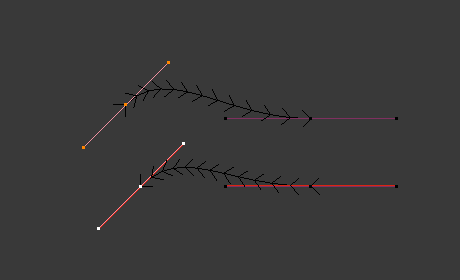
Antes: dos curvas. |
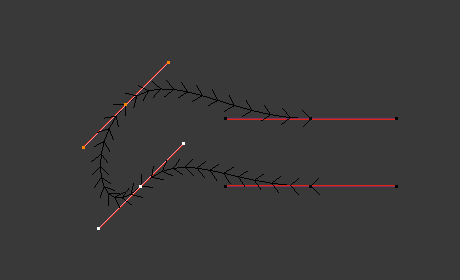
Después: curva unida. |
Tener en cuenta que sólo será posible unir curvas del mismo tipo (es decir, Bezier con Bezier, NURBS con NURBS). Adicionalmente, será posible cerrar una curva alternando la opción Cíclica.
Girar
Referencia
- Modo
Modo Edición
- Herramienta
- Menú
- Atajo
Ctrl-T
Esta opción controla cómo las normales (visualizadas como flechas) giran alrededor de cada punto de control, ¡Así que sólo es relevante con curvas 3D! El giro se interpolará de punto a punto (se puede comprobar viendo las normales).
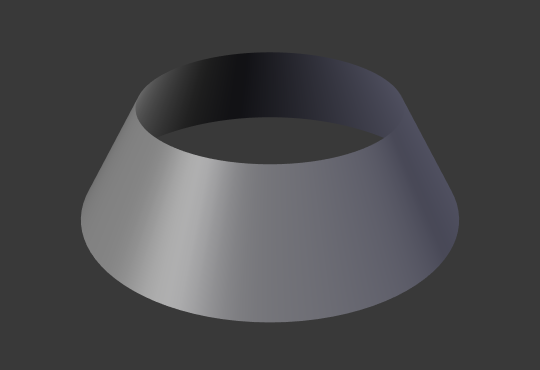
Giro medio de 30° de todos los puntos de control.
Eliminar giro
Referencia
- Modo
Modo Edición
- Menú
- Atajo
Alt-T
También es posible restablecer el giro a su valor predeterminado (es decir, perpendicular al plano original de la curva). Con NURBS, el giro siempre se interpolado suavemente. Sin embargo, con Bezier, será posible elegir el algoritmo de interpolación.
Definir Tipo de asa
Referencia
- Modo
Modo Edición
- Menú
- Atajo
V
Los tipos de asas son una propiedad de las curvas Bezier y se puede usar para alterar las características de la curva. Por ejemplo, cambiar a asas Vectoriales puede ser usado para crear curvas con ángulos agudos. Leer la sección curvas Bezier para obtener más detalles.
- Alternar Libre/Alineada
Además, este operador se puede usar para alternar entre los tipos de asas libres y alineadas.
Recalcular Asas
Referencia
- Modo
Modo Edición
- Menú
- Atajo
Mayús-N
El operador Recalcular Asas gira el asa del punto de control seleccionado para que sea tangencial a la curva. Esto se puede usar para hacer que las curvas sean más suaves y de apariencia más consistente.
- Longitud
Vuelve a calcular la longitud de las asas para que todas tengan la misma longitud.
Suavizado
Referencia
- Modo
Modo Edición
- Menú
Para las curvas Bezier, esta operación de suavizado reducirá la distancia entre los puntos de control seleccionados y sus vecinos, mientras mantiene anclados a los vecinos. No afectará a las tangentes de los puntos de control.
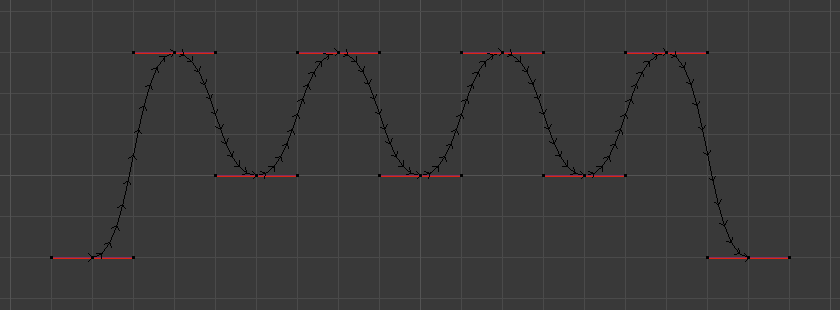
Curva original sin suavizar.
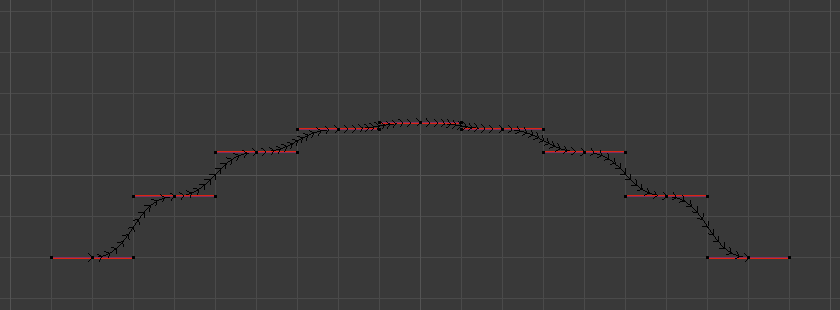
Toda la curva se suavizó más de 20 veces presionando Mayús-R para repetir el último paso.
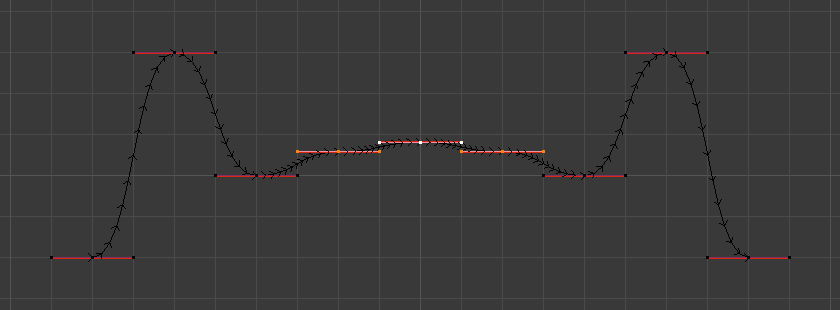
Sólo tres puntos de control en el centro se suavizaron más de 20 veces.
Suavizar Inclinación de la Curva
Referencia
- Modo
Modo Edición
- Menú
El operador Suavizar Inclinación de la Curva interpola el valor de Inclinación para los puntos de control seleccionados. Esto reducirá los cambios bruscos en la Inclinación de la curva y brindará una transición suave entre los puntos.
Suavizar Radio de la Curva
Referencia
- Modo
Modo Edición
- Menú
El operador Suavizar Radio de la Curva interpola el valor de Radio para los puntos de control seleccionados. Esto reducirá los cambios bruscos en el Radio de la curva y brindará una transición suave entre los puntos.
Suavizar Influencia de Curva
Referencia
- Modo
Modo Edición
- Menú
El operador Suavizar Influencia de Curva interpola el valor de Influencia para los puntos de control seleccionados. Esto reducirá los cambios bruscos en la Influencia de la curva y brindará una transición suave entre los puntos.
Ganchos
Referencia
- Modo
Modo Edición
- Menú
- Atajo
Ctrl-H
Se pueden agregar Ganchos para controlar uno o más puntos con otros objetos.
Subordinar a Vértices
Referencia
- Modo
Modo Edición
- Menú
- Atajo
Ctrl-P
Puede hacer otros objetos seleccionados subordinados de uno o tres puntos de control, como con los objetos de malla.
Para seleccionar una malla (que está a la vista) mientras edita una curva, hacer Ctrl-P y clic sobre ella. Seleccionar uno o tres puntos de control, luego hacer Ctrl-LMB sobre el objeto y usar Ctrl-P para subordinar a vértices. En caso de que se seleccionen tres puntos de control el subordinado seguirá al punto medio de los tres vértices. Como alternativa se podrá usar una restricción Subordinar. Ver también el modificador Curva.